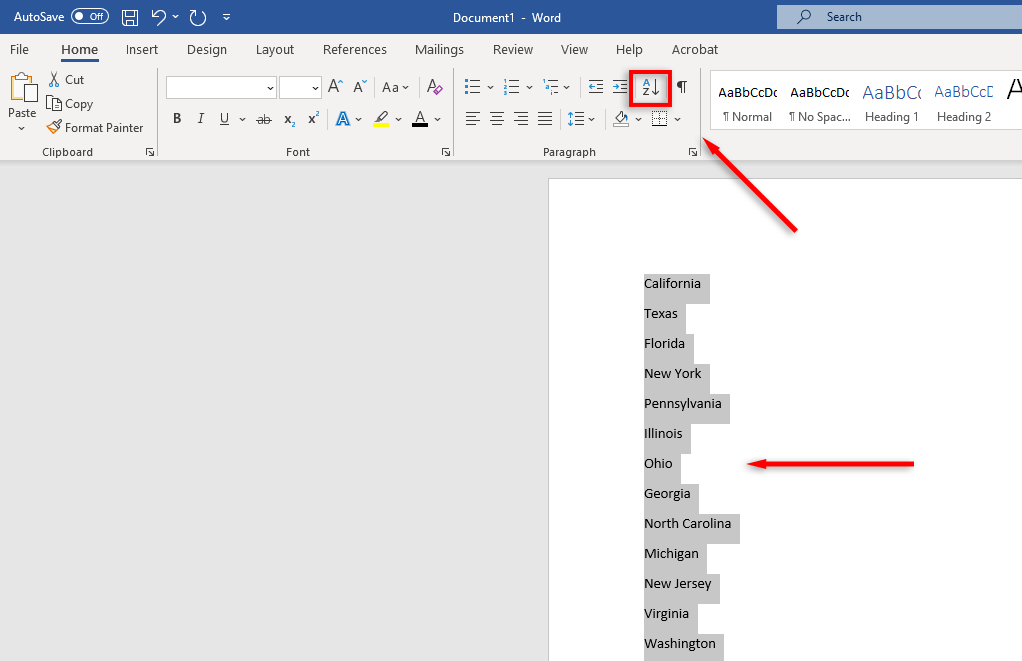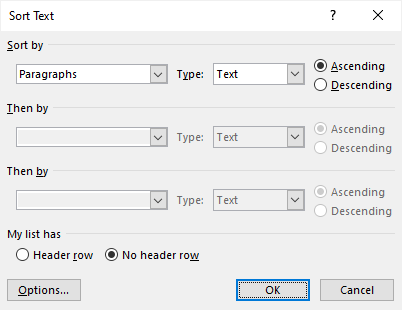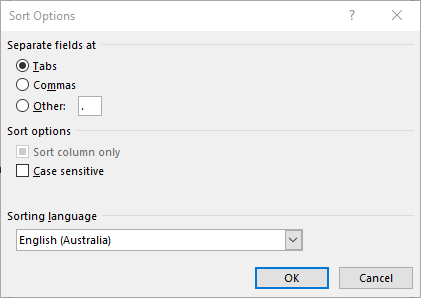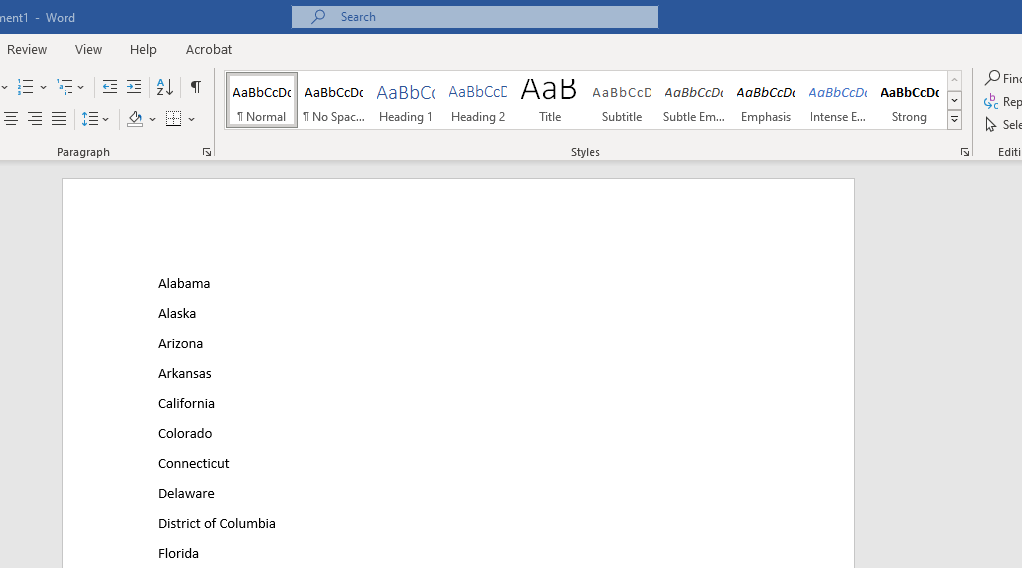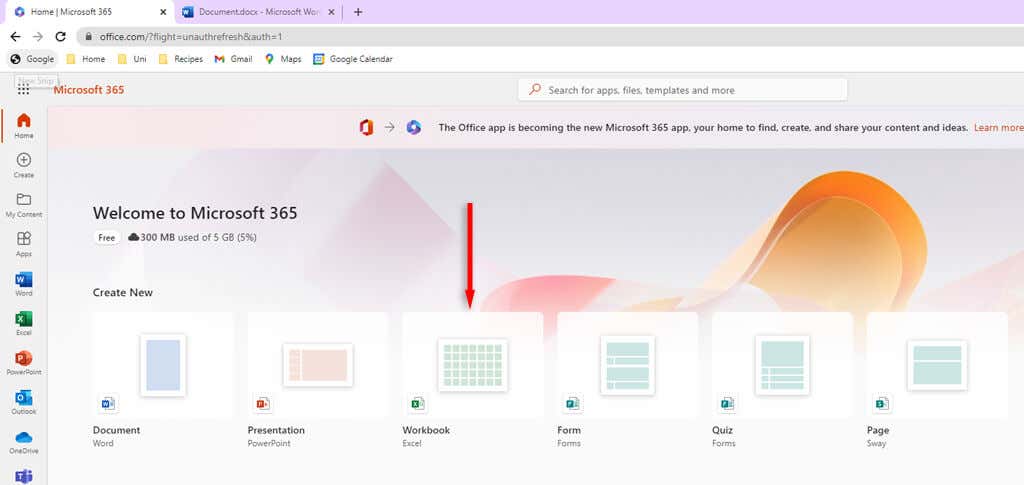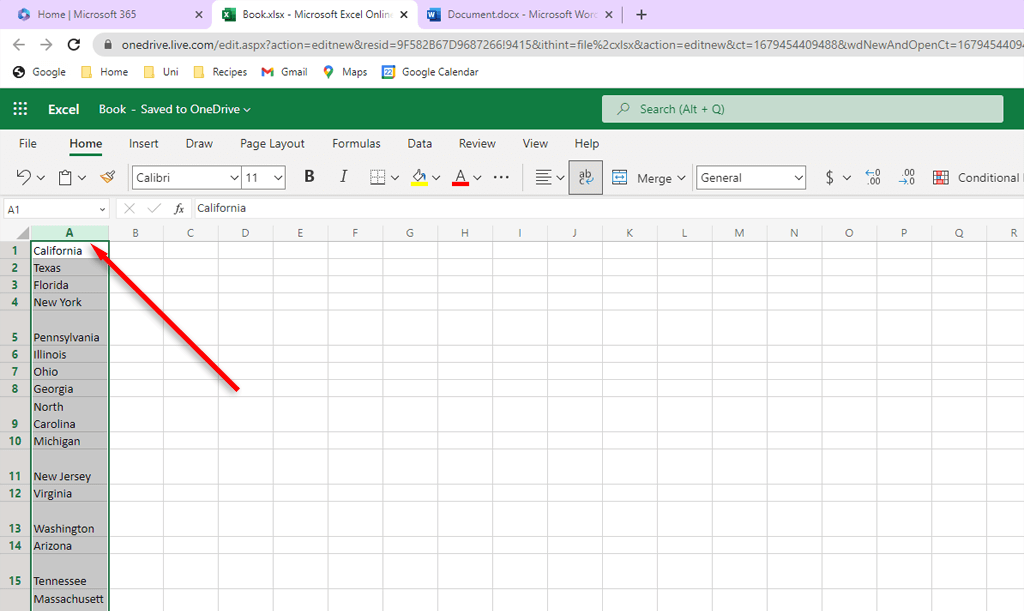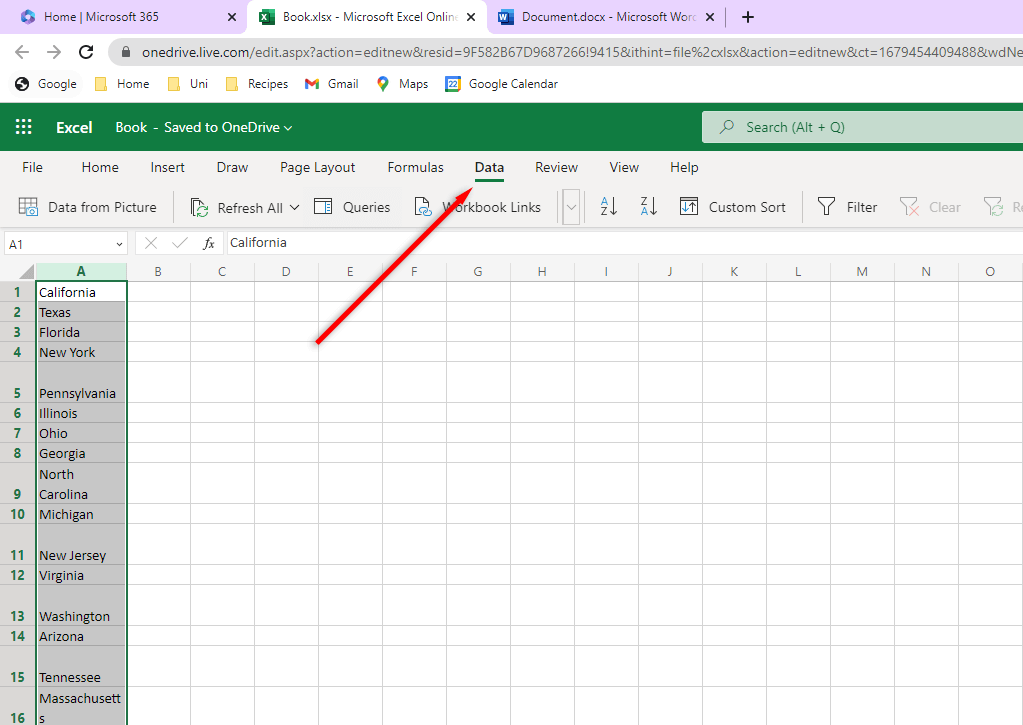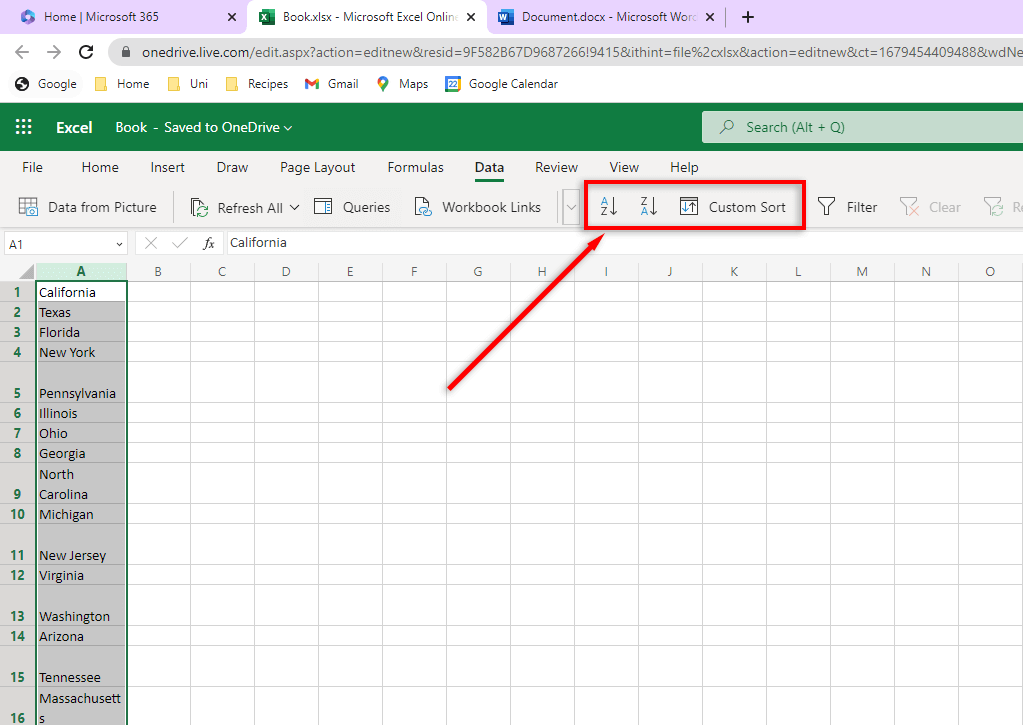Microsoft Word'de alfabetik olarak sıralamanız gereken bir liste hazırladınız mı? Bunu manuel olarak yapmanıza gerek yok; Microsoft Office, belgenizi düzene koyabilmeniz için listeleri, madde işaretlerini ve tabloları alfabetik olarak sıralamak için kullanabileceğiniz yerleşik araçlara sahiptir.
Bu eğitimde, Word'deki bir listeyi alfabetik olarak biçimlendirmek için bu araçları nasıl kullanacağınızı göstereceğiz.
Microsoft Word'de Bir Listeyi Alfabetikleştirme (Windows ve MacOS)
Word'ün Windows ve Apple Mac sürümlerinde listeleri sıralamak da aynı basit yöntemle yapılabilir. Bu uygulamalardaki listelerinizi alfabetik olarak sıralamak için aşağıdakileri yapın:
Alfabetik sıralamak istediğiniz Word belgesinde Giriş sekmesinegidin.
Alfabetik sıraya göre sıralamak istediğiniz metni seçin.
Paragraf bölümünde sırala düğmesini(aşağı oklu A'dan Z'ye) tıklayın.
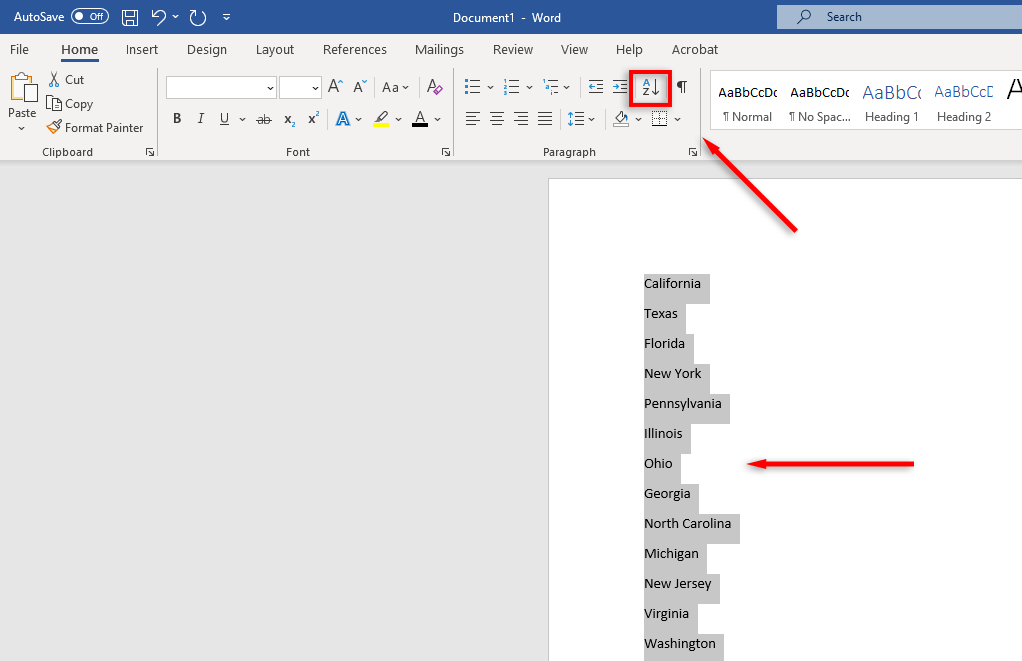
Yeni bir iletişim kutusu açılacaktır. Bu Metni Sırala kutusunda, metninizi nasıl sıralamak istediğinizi yapılandırabilirsiniz.
Her satırı alfabetik olarak sıralamak için Sıralama ölçütü açılır listesinde Paragraflar'ı seçin. Tür bölümünde Metin'in seçili olduğundan emin olun. A'dan Z'ye gitmek için Artan onay kutusunu seçin. Azalan düzen onay kutusunu seçerseniz listeniz Z'den A'ya gidecektir.
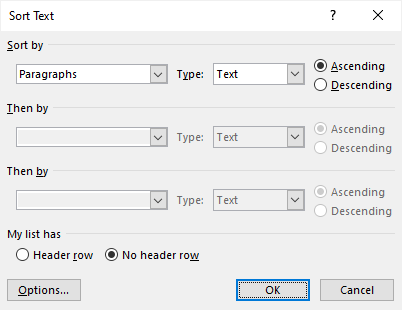
Seçili bir başlığınız varsa Başlık satırı kutusunu işaretlediğinizden emin olun.
İsteğe bağlı:Sıralama Seçenekleri iletişim kutusunu açmak için Seçenekler'i tıklayın. Bu, liste öğelerinizi nasıl ayırmak istediğinizi belirlemenize olanak tanır. Örneğin, sıralamanın büyük/küçük harfe duyarlı olmasını isteyip istemediğinizi ve Hangi dil ile sıralama yapmak isteyip istemediğinizi seçebilirsiniz. İstediğiniz seçenekleri belirledikten sonra Tamam'a basın.
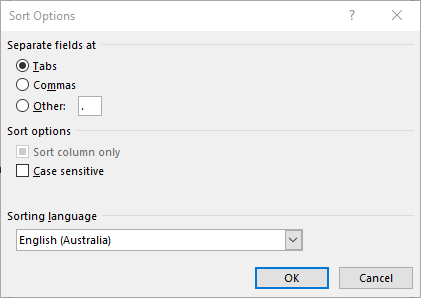
Listenizi sonlandırmak için Tamam'ı tıklayın.
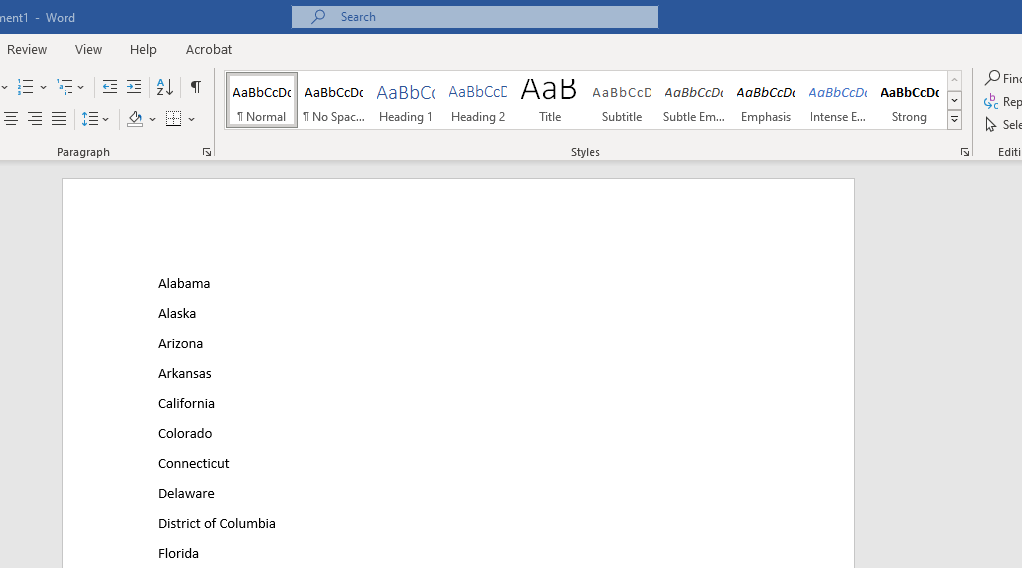
Microsoft Word'de Bir Listeyi Alfabetikleştirme (Web Sürümü)
Word'ün web sürümü Microsoft'un Google Dokümanlar sorusuna yanıtıdır. Kullanışlıdır ancak masaüstü uygulamasının sahip olduğu bazı temel özellikler eksiktir. Maalesef bu özelliklerden biri sıralama özelliğidir. Bu özelliği sık sık kullanmayı planlıyorsanız, muhtemelen en iyisi Windows'un masaüstü Microsoft Word sürümünü yüklemektir..
Değilse, çevrimiçi Microsoft Excel'de kullanabileceğiniz bir geçici çözüm vardır:
Microsoft 365 çevrimiçi kontrol panelinde yeni bir Excel çalışma kitabı açın.
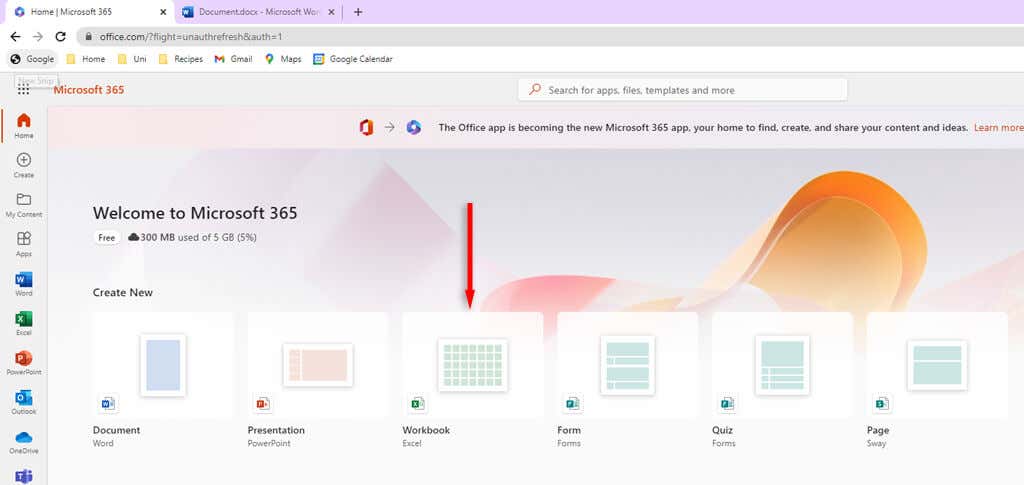
Word belgenize gidin ve alfabetik olarak sıralamak istediğiniz listeyi kopyalamak için Ctrl + Cklavye kısayolunu kullanın.
Boş Excel elektronik tablo 'e dönün. E-tablonun ilk kutusunu seçin ve listenizi yapıştırmak için Ctrl + Vtuşlarına basın.
İmlecinizi sütunun üst kısmına getirin ve listenizi içeren sütunun tamamını seçmekiçin tıklayın.
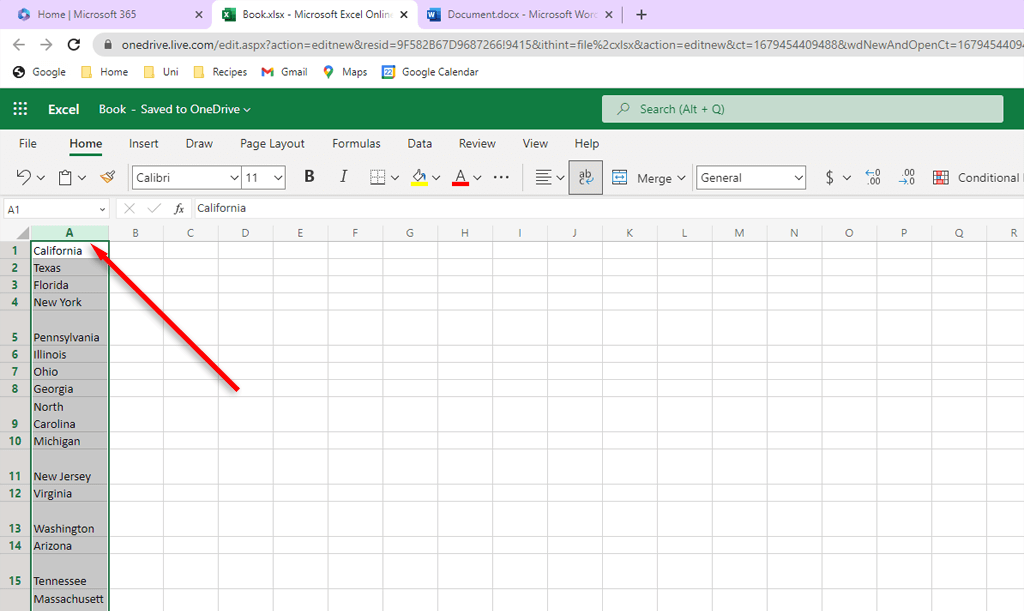
Veri sekmesinegidin.
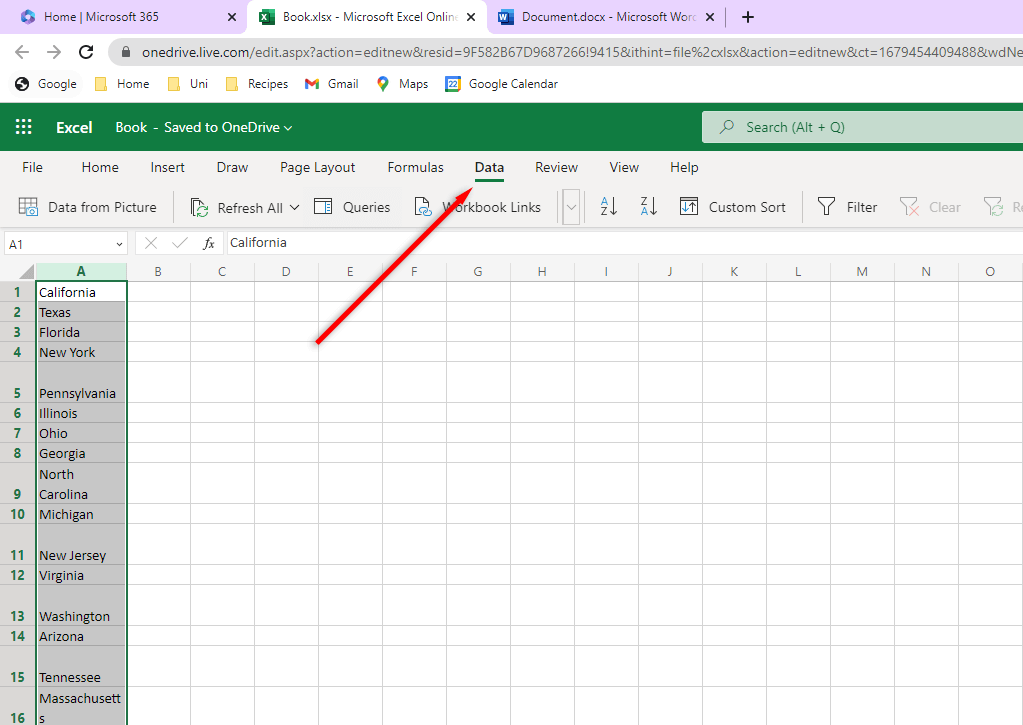
A'dan Z'ye sıralamak için artan şekilde sırala'yı tıklayın. Z'den A'ya sıralamak için azalan sıralamayı tıklayın.
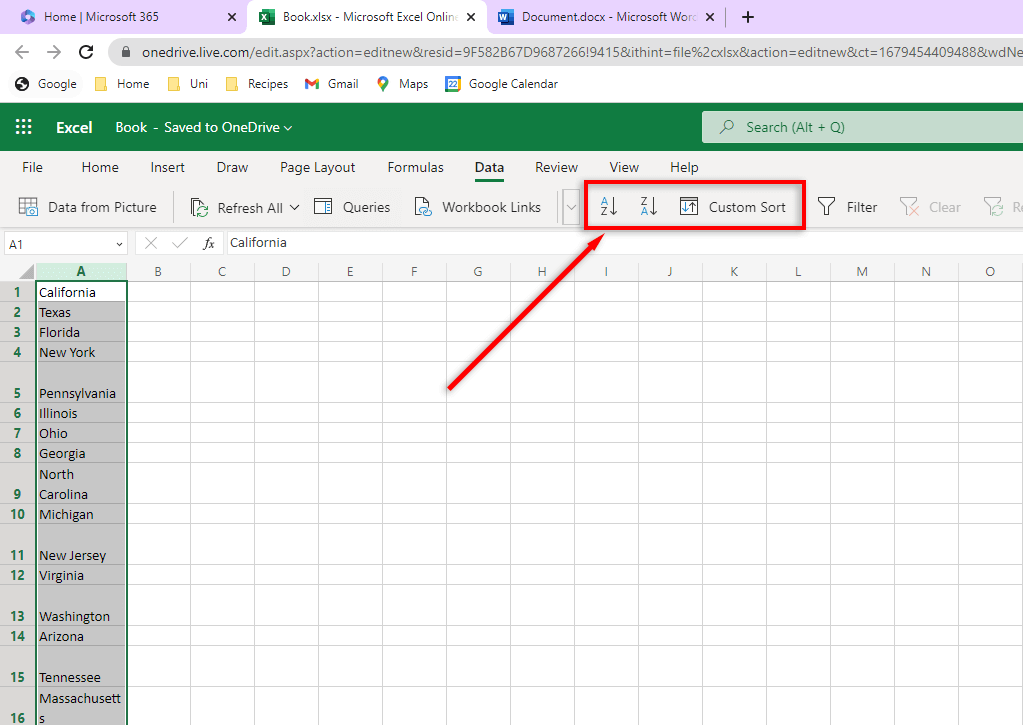
Yeni sıralanan listeniz hâlâ seçili durumdayken kopyalamak için Ctrl + Ctuşlarına basın.
Word belgenize dönün ve sıralanmamış listeyi vurgulayın. Belge biçimlendirmesini korurken sıralanmış listenizi yerine yapıştırmak için Ctrl + Shift + Vtuşlarına basın.
Numaralandırılmış Liste Nasıl Sıralanır
Eğer sıralamaya çalıştığınız numaralandırılmış bir listeniz varsa bazı sorunlarla karşılaşabilirsiniz. Listeyi alfabetik olarak sıralarken sayıların sayısal sırada kalmasını istiyorsanız, her zamanki gibi sıralama yapabilirsiniz. Şu anda alfabetik sıralama yaparken çalışma listesi numaranızı ilgili liste öğesiyle birlikte tutma seçeneğiniz bulunmamaktadır.
Word'de Listeleri Alfabetik Olarak Sıralama
İşte karşınızda. Windows, MacOS veya tarayıcı sürümünü kullanıyor olsanız da, artık listelerinizi Word'de kolaylıkla sıralayabilmelisiniz. Bir daha asla orada oturup her liste öğesini özenle kopyalayıp yapıştırmak zorunda kalmayacaksınız!
.
İlgili Mesajlar: